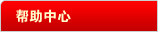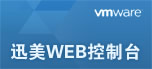美云VPS Win2003纯净系统安装IIS6.0配置全能环境教程

需要在先 下载WINRAR 解压缩软件安装后才可以解压缩压缩包
IIS6.0压缩包下载地址 http://www.xunmeinet.com/doc/iis6.rar
一、安装IIS6.0
将IIS6.0压缩包下载到服务器中,并解压缩到文件夹。
点“开始”,“控制面板”,“添加/删除程序”,“添加/删除Windows组件(A)”,勾选“应用程序服务器”,点“下一步”进入IIS安装流程。
复制文件开始后,会出现提示缺少安装文件,需要插入安装光盘,如下图:

这时点“确定”,再点“浏览”,选择到刚才解压缩后的I386文件夹,点“确定”,进行继续安装。安装过程中会有几次这样的提示,都如此操作,随后安装结束。
点“开始”,“控制面板”,“管理工具”中即可看到“Ineternet信息服务(IIS)”,双击打开即可开始配置。
二、配置IIS6.0 设置
1,启用ASP支持
在没有启用ASP支持的情况,访问以.asp结尾的页面,会出现404报错提示。启用方法如下:
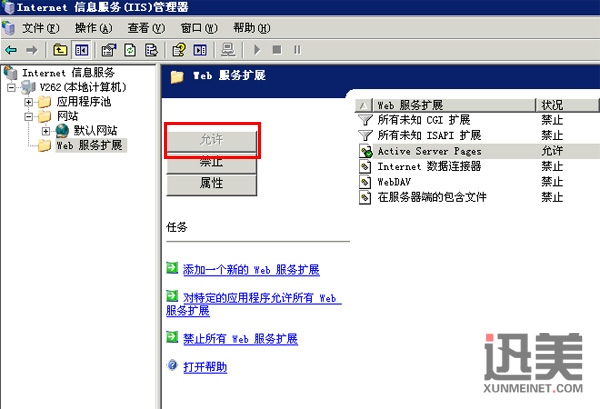
点击左侧的“WEB服务器扩展”,点到右侧的“Active Serve Pages”,再点“允许”。
点到“网站”文件夹按鼠标右键,选择“属性”。
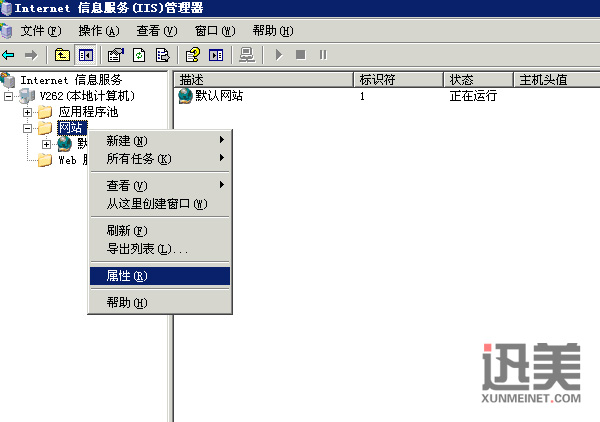
再点击“主目录”选项卡,勾选“读取”,在执行权限处选择“纯脚本”,如下图:
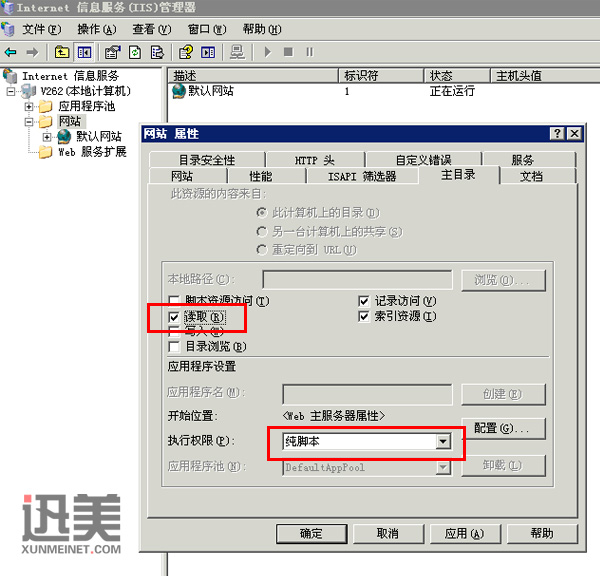
再点“应用”,弹出“继承覆盖”窗口,点“全选”,点“确定”。
2,启用“父路径”和默认首页文件
在“主目录”选项卡中点“配置”,再点“选项”,再勾选“启用父路径”,如下图:

再点“文档”选项卡,点“添加”,依次输入index.html、index.asp、index.php、index.aspx、default.html、default.php、default.aspx再点“应用”,弹出“继承覆盖”窗口,点“全选”,再点“确定”完成IIS配置。
3,启用ASP.net支持
Microsoft .NET Framework 是 Microsoft XML Web services 平台,常见的.net网页文件后缀名是.aspx,IIS6.0运行这种网页必须安装.net组件才行。而它有三个常用的开发版本,分别是.net 1.1、.net 2.0、.net 4.0。
下载 Microsoft .NET Framework 4.0
下载 Microsoft .NET Framework 3.5
安装Microsoft .NET Framework 4.0后,在IIS的站点中的“ASP.NET”选项卡的ASP.NET版本选择中会有4.0.30319的选择。如下图:
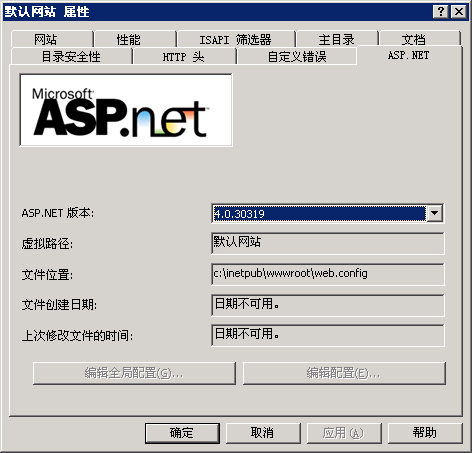
安装Microsoft .NET Framework 4.0后,在IIS的站点中的“ASP.NET”选项卡的ASP.NET版本选择中会有2.2.50727的选择。如下图:
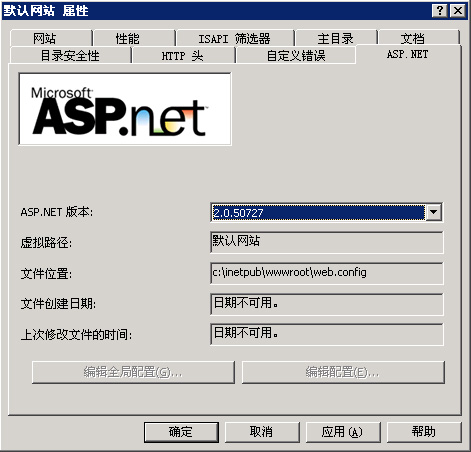
但是如何支持在IIS中选择.NET 1.1的版本呢?请看教程《安装多个.net FrameWork,IIS重新注册DotNet 1.0 或 1.1》。
然后在IIS的“Web 服务扩展”,将ASP.NET相关的几个扩展组件都点为“允许”。如下图:
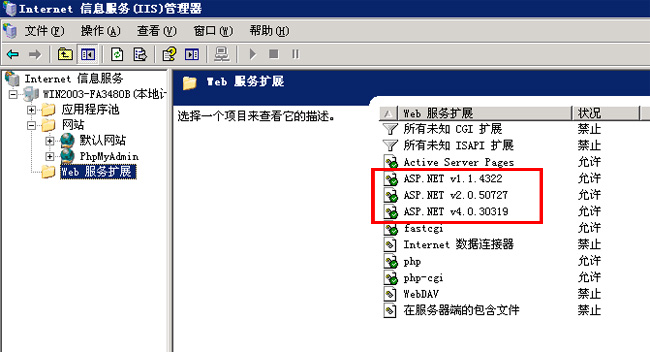
至此,您的IIS6.0已经可以支持ASP.NET的网页程序了,如后缀为.aspx的网页。
4,配置PHP+MySQL+PHPmyadmin+Zend3.3运行环境
下载 zkeysphp.rar 一键安装包,解压缩后双击“ZkeysPHP.exe”运行安装程序。
在 “欢迎使用ZKEYS PHP 2011.1.19 安装向导”界面直接点“下一步”。
在“选择组件”界面中保持默认勾选的PHP ZEND、MYSQL、PHPMYADMIN,点“下一步”。如下图:
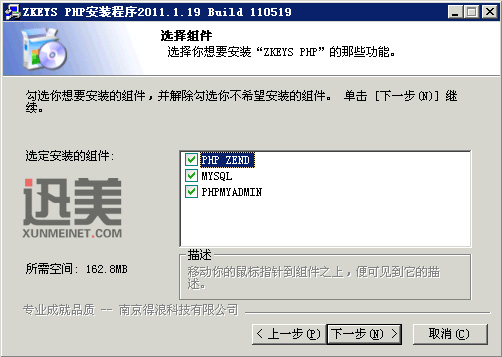
目标文件夹就保持默认的D:\ZkeysSoft 如果你的服务器没有D盘,那么就改为C:\ZkeysSoft 然后点“安装”,等待估计2-3分钟,安装即可自动完成。
出现“正在完成 ZKEYS PHP 安装向导”界面,点“完成”即可。
安装完成后,MySql的root用户默认密码为小写的zkeys,需要及时修改。修改的方法是:
在服务器上打开IE浏览器,在地址栏输入 http://127.0.0.1:999/ 敲回车。如出现“下面列出的网站内容被 Ineternet Explorer 增强的安全配置堵塞”的提示,如下图:
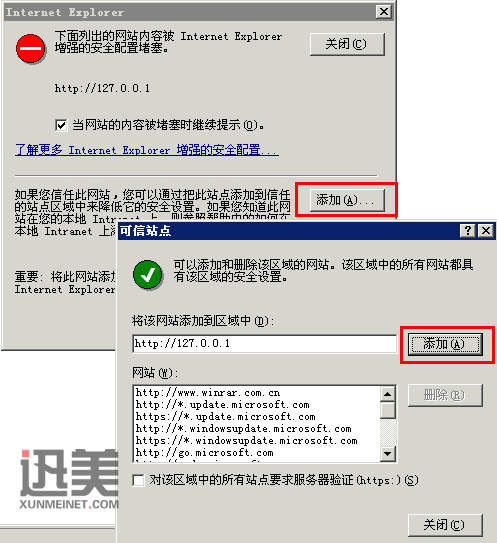
直接点“添加”,将 http://127.0.0.1 添加进“可信站点”,再点“关闭”,即可打开PHPmyadmin的登录界面。如下图:
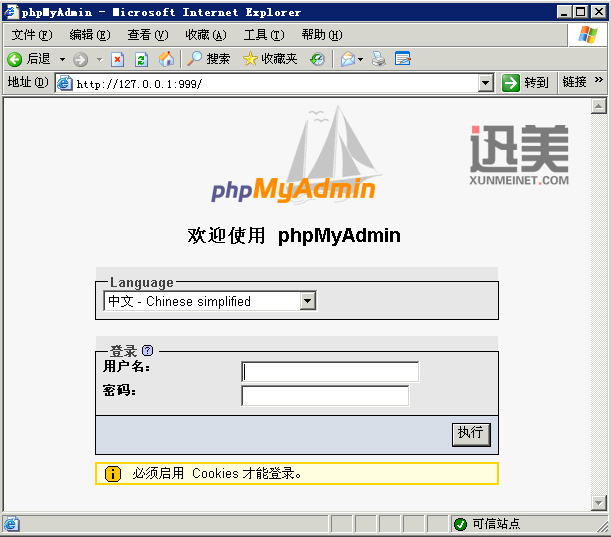
输入账号root密码zkeys后点“执行”。登录后即可看到“修改密码”,如下图:
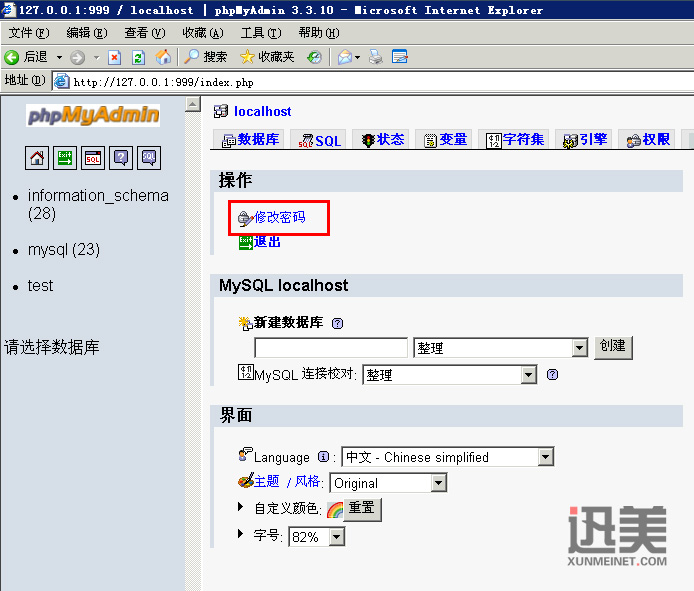
在“密码”框中输入您要设置的密码,例如xunmei123,然后在“重新输入”框中再次确认输入密码xunmei123后点“执行”,出现提示“配置文件己更新。”密码就修改好了。
那么如何验证PHP环境是否已经安装成功呢?方法很简单。在IIS站点PhpMyAdmin下用记事本建立一个info.php的文件,在里面写上 <?php phpinfo();?> 后保存。在服务器上用IE浏览器打开地址 http://127.0.0.1:999/info.php 如果显示内容如下,那么证明PHP环境配置已经成功了。
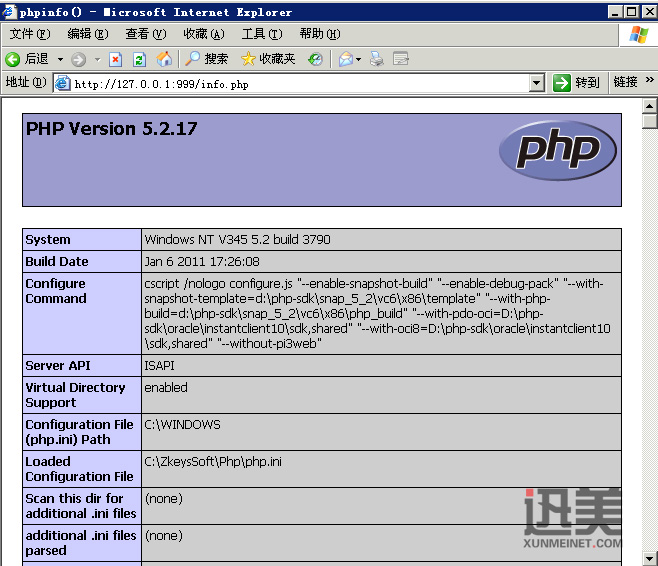
接下来开始使用您的服务器架设网站吧。
相关教程:
美云VPS IIS6.0绑定域名和网站主目录图解
美云VPS和云主机安装SQL Server 2000与SP4补丁教程
美云服务器 ServU 6.4 FTP服务器端配置教程